
Reparo de fotos com IA
Repare suas fotos, melhore a qualidade e restaure momentos preciosos com uma solução baseada em IA.
25/01/2021 • Arquivado para: Recuperação de HD • Soluções comprovadas
Pergunta: Como Corrigir o Aviso de Contagem de Setor Realocado?
"Olá, pessoal. Comprei um HD há cerca de três anos. Estava funcionando bem até a semana passada. Mas agora, não consigo acessar nada quando ligo meu PC. Aparece um aviso de contagem de setor realocado. existe alguma maneira de corrigir esse problema?"
Você sabia que você pode monitorar o estado de saúde do seu disco rígido? Isso pode ser feito usando a ferramenta SMART, que está embutida nas unidades de disco rígido (HDs) do seu PC. A tecnologia de automonitoramento, análise e relatório pode mostrar as informações de status do HD. Se isso acontecer e houver um aumento consistente no valor da Contagem de setores realocados, você precisará fazer algo. Você deve monitorar seu disco rígido e os dados nele.
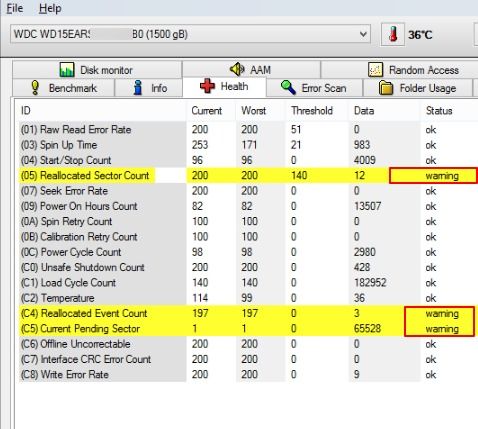
Este aviso significa que o disco rígido está falhando e, se for usado dessa forma, pode resultar na perda permanente de dados. Abaixo estão mais informações sobre a correção da contagem de setores realocados do disco rígido.
Os setores realocados podem ser confiáveis para armazenar dados com segurança? A resposta é não. Essas partes do disco rígido que armazena 512B de dados não devem ser usadas dessa forma. Os setores são realocados quando o disco rígido obtém erros ao escrever, ler ou verificar dados. Os dados são então movidos para os setores sobressalentes do disco. Esta parte da operação do disco rígido evita corrupção e perda de dados.
Uma contagem de setores realocada do disco rígido ou uma unidade com vários setores defeituosos causa corrupção. O problema com setores defeituosos é que eles danificam os dados que contêm informações de arquivo. Esses discos não podem mais ser acessados, mas o bom é que isso pode ser corrigido. Uma ferramenta de recuperação de dados pode ajudar a recuperar os dados perdidos. A ferramenta deve suportar a recuperação de unidade corrompida.
Danos físicos e lógicos à unidade causam setores defeituosos, mesmo com o uso normal. O dano físico cria setores defeituosos de Hardware, enquanto o dano lógico cria setores defeituosos de Software.
Quando você compra um novo disco rígido, ele não deve ter setores realocados como aparecem quando você começa a usá-lo. O uso intenso da unidade por um longo período pode fazer com que este aviso apareça.
O uso do disco rígido é feito em alta velocidade. Nesse momento, a unidade precisa ler os dados do disco e, neste caso, o cabeçote é posicionado em locais diferentes. O cabeçote da unidade volta ao lugar se o computador for desligado à força. Os setores defeituosos podem ser o resultado do atrito do cabeçote da unidade contra o disco durante o processo. Com isso em mente, deve ser evitado o desligamento forçado do computador.
Danos no hardware interno resultam de superaquecimento, pois há uma mudança frequente do relógio do oscilador de cristal. Lembre-se de que a temperatura ideal para discos rígidos é de 20 a 25 graus Celsius. Considere medidas de resfriamento e evite o superaquecimento do disco rígido.
Números de setor recém-atribuídos e um grande número de setores defeituosos causam corrupção. Partes dos dados que contêm informações do sistema de arquivos podem ser danificadas por setores defeituosos. Erros lógicos acontecerão quando o sistema de arquivos estiver corrompido e houver setores defeituosos no disco rígido.
Cada disco rígido tem uma vida útil e quanto mais usado, mais envelhece. Isso levará a setores defeituosos, eventualmente.
Problemas mecânicos no disco rígido também levam a setores defeituosos. Você pode detectar esses problemas se ouvir um clique ou um som estridente no disco rígido.
Como executar uma correção na contagem de setores realocados do disco rígido? A clonagem da unidade com setores defeituosos em uma nova é a única solução. Se os setores defeituosos são de Hardware ou Software, não há outra opção, pois não pode ser reparado.
Embora você possa executar a verificação CHKDSK, isso não é recomendado, pois a unidade pode falhar permanentemente. Também não é seguro e é tedioso. Os dados armazenados em setores do disco que não respondem podem ser destruídos, pois a varredura pode marcá-los como setores defeituosos. Clonar sua unidade ou fazer backup dos dados deve ser sua primeira opção.
Agora que você fez backup dos seus dados ou os recuperou, é hora de executar o comando CHKDSK. Isso irá reparar a unidade e corrigir os erros.
Passo 1: A primeira coisa que você precisa fazer é abrir o "Prompt de Comando" no modo de administrador. Em seguida, digitar "CHKDSK /r /f X:" e substitua X pela letra do volume da unidade.
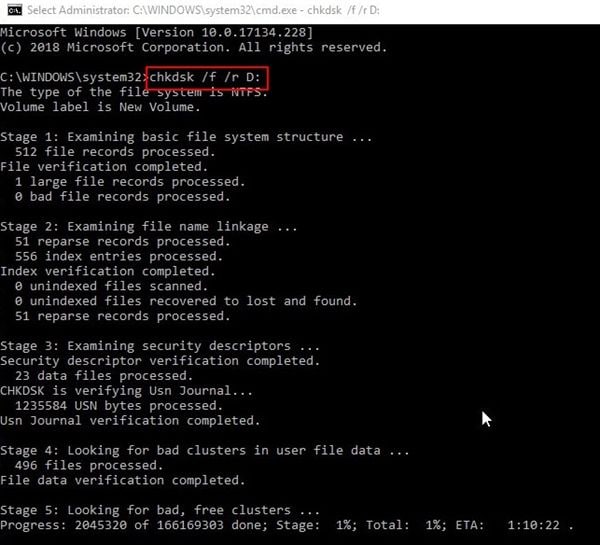
Passo 2: Prossiga para pressionar "Enter" e dar tempo ao processo de digitalização para terminar.
Você pode saber se há problemas no disco rígido ou não. Ao executar os dois passos acima, você obterá um resumo do relatório de todos os problemas durante a execução de uma verificação não intrusiva.
Se você precisa restaurar arquivos perdidos de uma unidade e não está acessível, você deve usar o Recoverit. Ele é conhecido por ser uma ferramenta excepcional de recuperação de dados. Baixe o Recoverit no seu PC com Windows e instale. Os passos abaixo o ajudarão a recuperar seus dados, mesmo de uma unidade corrompida.
Passo 1: Baixe e abra o software
Agora que você baixou o software, o próximo passo é abri-lo.
Passo 2: Escolha da unidade
Na janela que aparece, selecione o disco rígido afetado. Feito isso, você precisa começar a pesquisar os arquivos na unidade. Prossiga para selecionar "Iniciar".

Passo 3: O processo de digitalização
Neste passo, o Recoverit fará a varredura do disco rígido afetado. Aguarde antes de visualizar os dados digitalizados. Em alguns cenários, você não pode recuperar arquivos do disco rígido com setores defeituosos. Uma varredura mais profunda deve ser realizada clicando em "Recuperação Completa".

Passo 4: Recuperar arquivos
Na janela do programa, você verá os arquivos da partição do seu disco rígido. Você pode confirmar o número de setores defeituosos que você pode recuperar. Para fazer isso, verifique os nomes do arquivo ou pasta original. O próximo passo é escolher os arquivos que deseja restaurar. Para salvá-los no seu PC, clique em "Recuperar".

Observação: Evite manter seus dados recuperados no disco rígido com setores defeituosos.
Com esses passos, você recuperará facilmente arquivos até mesmo do disco rígido corrompido.
Para evitar o aviso de contagem de setores realocados do disco rígido, a seguir estão as medidas de precaução a serem tomadas.
Todas as versões do Windows Server e Microsoft Windows possuem o CHKDSK. Para localizar esse utilitário no seu computador, digite “chkdsk” no “Prompt de Comando”. Sempre que você notar erros de disco em seu PC, use este utilitário para corrigi-los.
Ao remover uma unidade externa de um computador, primeiro certifique-se de ter ejetado. Sem fazer isso, você terá que lidar com arquivos corrompidos. Para evitar um desastre, remova ou ejete o disco rígido com segurança. Você estará minimizando a possibilidade de setores defeituosos e erros de disco.
A contagem de setores realocados do disco rígido causa erros, falhas e danos à unidade que levam à perda de dados. Para evitar esse problema, é fundamental fazer backup do disco rígido. Para manter os arquivos protegidos, você deve armazená-los no armazenamento local e em um serviço de nuvem.
Como usuário, você pode ver o desempenho geral da unidade de disco. Você pode obter isso usando um monitor de unidade. Você pode monitorar e analisar o uso do disco, sistema de arquivos, atividade, gravação e velocidades de leitura. Além disso, você vê todos os detalhes da mídia removível ou unidades de disco conectadas ao seu PC, o que significa que você pode ver seu desempenho.
Com o monitor da unidade, você pode verificar os erros de contagem de setores realocados do disco rígido, entre outros erros. Além disso, você também pode escanear a unidade para ver se ela possui setores defeituosos. Existem variedades de ferramentas para monitorar unidades no mercado.
Uma correção na contagem de setores realocados do disco rígido não é possível. Um disco rígido não armazena dados nem usa setores que foram realocados. Comprar um novo disco rígido seria sua melhor solução. Você usará para substituir o principal que possui vários setores realocados.
Com setores realocados do disco rígido, é fácil perder dados. A primeira coisa é fazer backup de seus dados quando você tiver esses dois problemas - um HD ou SSD com setores realocados. Por outro lado, o Recoverit o ajudará a restaurar dados que podem ter sido perdidos devido a problemas no disco rígido.
Luís Santos
chief Editor